MP4를 MIDI로 변환하는 방법? 유용한 팁을 담은 4가지 방법!
MP4를 MIDI로 직접 변환하는 방법을 생각하며 지금까지 머리를 긁적이셨을지도 모릅니다. 오디오 간 변환과 달리 비디오 파일을 MIDI로 변환하는 것은 악기 소개만 저장하고 오디오 자체는 저장하지 않기 때문에 불가능합니다. 따라서 이 과정에는 두 가지 중요한 단계가 필요하며, 오늘 가이드에서 그 과정을 안내해 드리겠습니다! 성공적인 변환을 위한 최고의 도구와 다양한 기능을 활용하여 MP4에서 MIDI로 변환하는 방법을 지금 바로 살펴보세요.
가이드 목록
비디오를 MIDI로 변환하기 위해 MP4를 MP3로 변환 오디오-MIDI 변환기를 사용하여 비디오에서 MIDI 가져오기 MP4에서 MIDI로의 성공적인 변환을 위한 유용한 팁비디오를 MIDI로 변환하기 위해 MP4를 MP3로 변환
MP4를 MIDI로 성공적으로 변환하기 위한 첫 번째 단계는 비디오 파일을 MP3와 같은 오디오 파일 형식으로 변환하는 것입니다. 이를 위해서는 MP4에서 MP3로 변환하는 것 외에도 천 가지 이상의 형식을 지원하는 매우 빠르고 신뢰할 수 있는 변환기가 필요합니다. AnyRec Video Converter이 소프트웨어는 원본 품질을 그대로 유지하는 첨단 기술을 사용하여 빠른 속도로 파일을 받을 수 있도록 합니다. 또한, 일괄 변환 기능을 지원하여 여러 MP4 파일을 한 번에 변환하여 소중한 시간과 노력을 절약할 수 있습니다. 이러한 기능을 통해 이 변환 소프트웨어는 MP4를 MIDI로 성공적으로 변환할 수 있도록 지원합니다.

MP4, MP3, AAC, FLAC, OGG 등 1000개 이상의 포맷을 지원합니다.
매우 빠른 변환 속도를 제공하므로 대용량 파일도 걱정할 필요가 없습니다.
트리밍, 병합 등의 편집 기능이 포함됩니다.
샘플 속도, 채널, 비트 전송률 등 출력 설정을 직접 설정합니다.
1 단계.시작 시 AnyRec Video Converter 컴퓨터에서 "변환기" 창의 "파일 추가" 버튼을 클릭하여 MP4 파일을 업로드하면 MP4에서 MIDI로 변환이 시작됩니다.

2 단계.추가된 비디오 파일 오른쪽의 "형식" 드롭다운 버튼에서 MP3 형식을 선택하세요. 여기에서 "오디오" 형식을 클릭한 다음 원하는 프로필 설정으로 "MP3"를 선택하세요.

추가로 변경하려면 선택한 형식의 "사용자 지정 프로필" 버튼을 클릭하고 샘플 속도, 비트 전송률, 채널 등을 조정하세요.
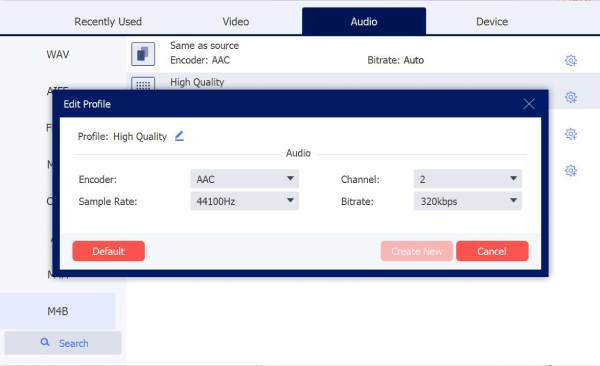
3단계.기본 화면으로 돌아가서 새로 변환된 MP4-MP3 파일의 위치와 이름을 설정하세요. "모두 변환" 버튼을 클릭하여 프로세스를 종료하면 MP4를 MIDI 형식으로 변환하는 다음 단계로 넘어갈 준비가 됩니다.

오디오-MIDI 변환기를 사용하여 비디오에서 MIDI 가져오기
MP3 파일에서 데이터를 추출하는 데 도움이 되는 다양한 온라인 오디오-MIDI 변환기가 있습니다. 여기에서 최고의 세 가지 도구를 확인하세요. MP3를 MIDI로 변환.
다음은 Samplab, Conversion Tool, AnyConv 등 세 가지 온라인 MIDI 파일 형식 변환기의 주요 기능을 강조한 비교 표입니다.
| 특징 | 샘랩 | 변환 도구 | AnyConv |
| 사용자 친화적인 인터페이스 | √ | √ | √ |
| 고품질 출력 | √ | √ | × |
| 일괄 변환 | × | × | √ |
| 사용자 정의 가능한 설정 | √ | × | × |
| 무료 옵션 | √ | √ | √ |
1. 샘플랩
오디오를 MIDI로 변환하는 강력한 도구인 Samplab은 음악 프로듀서와 사운드 디자이너들 사이에서 유명합니다. MP3를 MIDI로 변환할 때 원본 오디오 파일의 무결성을 유지하면서 고품질 출력을 생성합니다. 또한 사용자 친화적인 인터페이스를 제공하여 모든 작업이 매우 간편합니다.
- 1. Samplab 오디오-MIDI 변환을 방문하세요.
- 2. 업로드 영역에 오디오 파일을 놓거나 컴퓨터에서 수동으로 선택하여 오디오 파일 업로드를 시작하세요.
- 3. 그런 다음 "MIDI로 변환" 버튼을 클릭하세요.
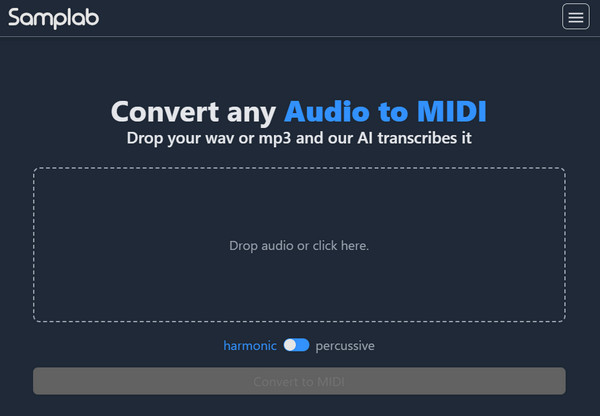
2. 변환 도구
Conversion Tool은 MIDI 파일 형식 변환기일 뿐만 아니라 AAC, MP3, FLAC 등 다양한 형식을 지원합니다. 이 도구는 완전히 무료로 사용할 수 있으며 복잡한 가입 절차 없이 바로 변환할 수 있습니다. 또한, 자동화된 프로세스를 지원하여 작업 속도가 빠르지만, 다른 도구만큼 정확하게 음악을 캡처하지는 못할 수 있습니다.
- 1. 브라우저에서 Conversion-Tool.com을 검색한 후 "파일 선택" 버튼을 클릭하여 MP3 오디오를 업로드하세요.
- 2. 추가 후 아래의 "변환 시작" 버튼을 클릭하여 완료하세요.
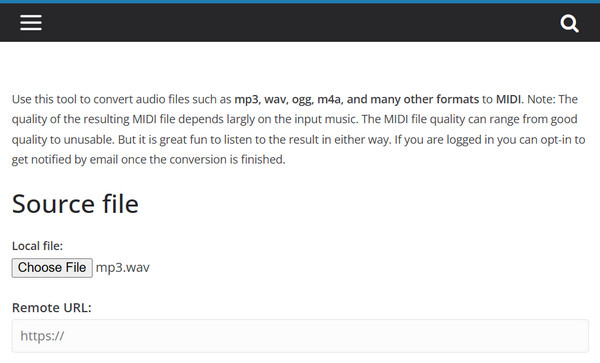
3. 애니컨브
마지막으로 AnyConv입니다. 이 MP3-MIDI 온라인 변환기는 다양한 형식을 지원하여 어떤 유형의 미디어에도 이상적인 선택입니다. 특히 음악 변환과 같은 기본적인 작업에는 AnyConv가 빠르게 작동합니다. 구매나 계정 생성이 필요 없어 누구나 쉽게 사용할 수 있는 온라인 도구입니다.
- 1. AnyConv MP3 to MIDI Converter 메인 웹사이트로 이동합니다.
- 2. 다음으로, "파일 선택" 버튼을 클릭하거나 드래그 앤 드롭 기능을 사용하여 MP3 오디오를 가져옵니다.
- 3. 나중에 "변환" 버튼을 클릭하면 MP3에서 MIDI로 변환이 성공적으로 완료됩니다.
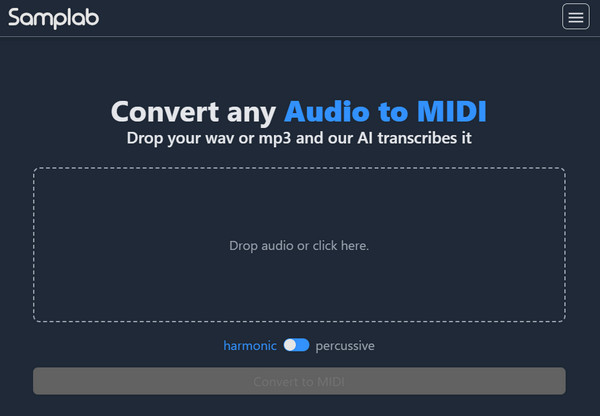
MP4에서 MIDI로의 성공적인 변환을 위한 유용한 팁
MP4 비디오를 MIDI로 변환할 때는 성공적인 변환을 위한 핵심 요소를 고려하는 것이 중요합니다. 두 단계로 진행되므로 오디오 품질에 영향을 미칠 수 있습니다. 따라서 더 나은 MIDI 출력을 얻는 데 도움이 되는 몇 가지 유용한 팁을 소개합니다.
- ● 높은 품질을 유지하세요. 때를 MP4 파일에서 오디오 추출가능한 한 세부 사항을 그대로 유지하려면 오디오가 MP3나 WAV와 같은 고품질 형식을 사용해야 합니다.
- ● 복잡한 오디오를 단순화합니다. 오디오 파일에 여러 레이어의 사운드와 기타 복잡한 편곡이 포함되어 있다면 변환하기 전에 파일을 단순화하는 것을 고려해 보세요. 도구를 사용하여 불필요한 요소를 제거하면 작업이 훨씬 수월해질 수 있습니다.
- ● 변환하기 전에 오디오를 편집하세요. 이 팁을 따르면 긴 침묵이나 음악적이지 않은 소리 등 원치 않는 부분을 제거하는 데 도움이 되므로 MP4에서 MIDI로 변환하는 과정이 더 효과적입니다.
- ● 신뢰할 수 있는 변환기를 사용하세요. 물론, 완벽한 MIDI 파일 형식 변환기를 사용하면 품질이 더욱 향상됩니다. 오디오를 더욱 정확하게 분석하고 변환해 주기 때문입니다.
결론
요약하자면, MP4를 MIDI로 변환하는 것은 비디오에서 오디오를 추출하여 음악에 맞게 쉽게 조작할 수 있는 포맷으로 변환하는 매우 강력한 방법입니다. 적절한 단계와 팁을 활용하면 품질 저하 없이 성공적인 MIDI 출력을 얻을 수 있습니다. 최상의 결과를 얻으려면 다음을 사용하세요. AnyRec Video Converter! 이 도구는 MP4 비디오에서 오디오를 추출할 뿐만 아니라, MIDI 변환 작업에 적합한 오디오 파일을 빠르고 사용자 정의 가능한 변환 기능을 제공합니다. 다양한 기능을 갖추고 있으니, 모든 변환 프로젝트에 이상적인 이 솔루션에 대해 자세히 알아보세요.
